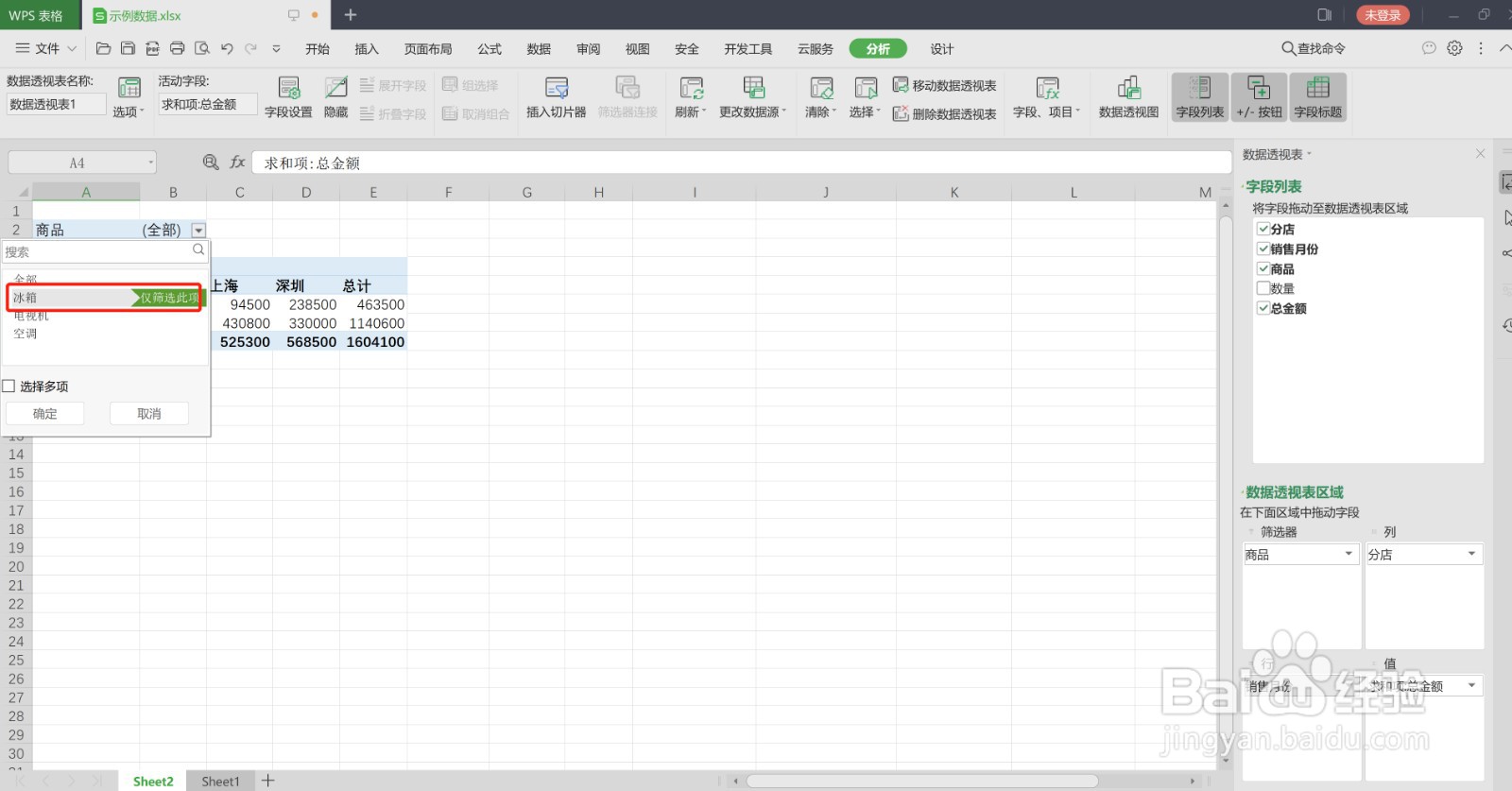1、到桌面打开示例数据表格


2、任意选中一个有数据的单元格,点击菜单栏“插入”-“数据透视表”,此处的区域会自动选择,不需要修改,点击“确定”


3、会弹出一个新工作表,看到右边的数据透视表窗格,分为两大版块,“字段列表”和“数据透视表辨泔矣嚣区域”;而区域分为四块内容,“行区域”、“列区域”、“值区域”、“筛选器”。选中需要进行分析的字者憨骆吒段,长按拖动至需要的区域,将呈现出不一样的统计结果
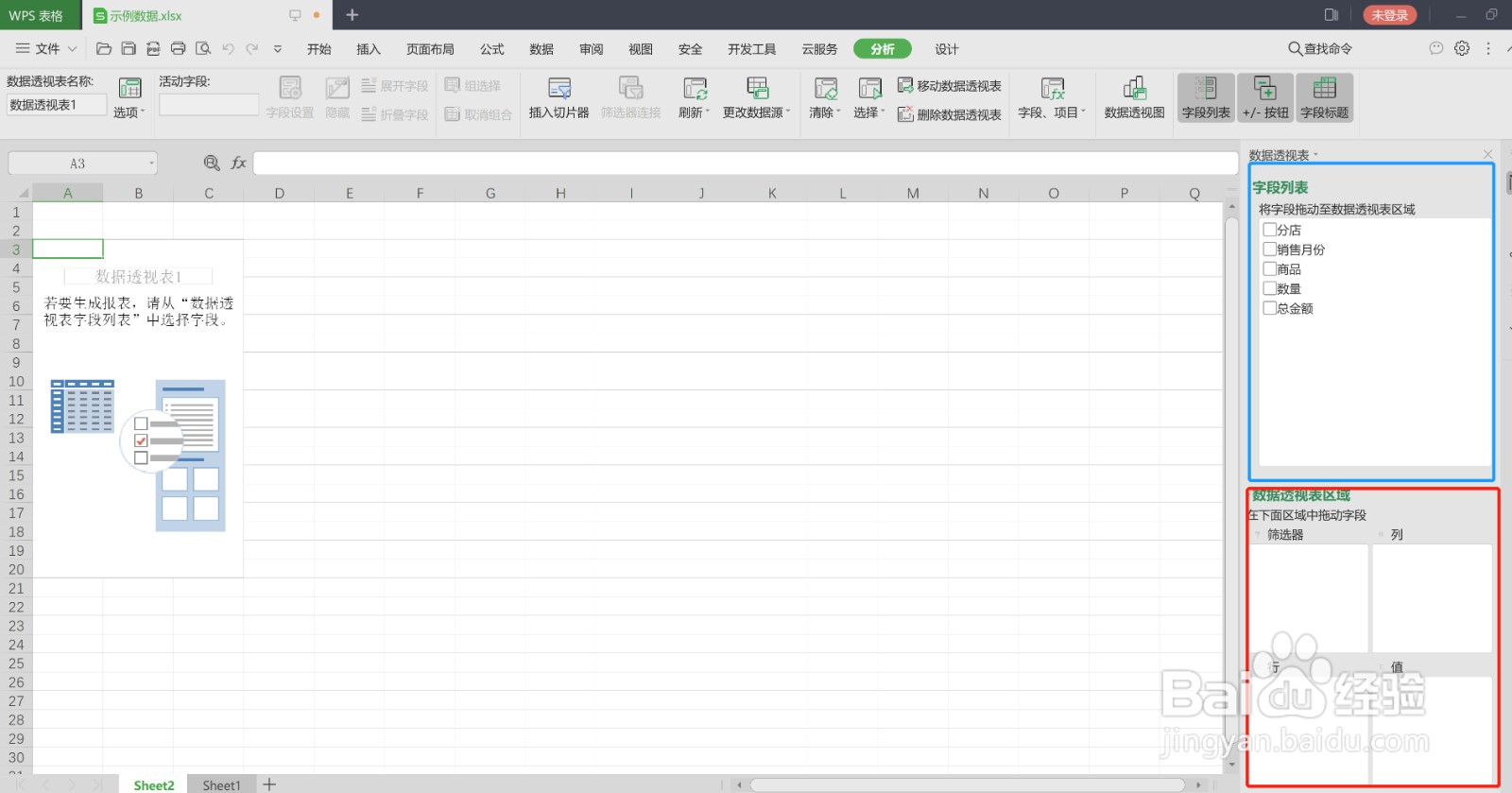

4、想要统计芋黹抵榀各商品及各分店的销售总额,所以将“商品”字段拖进“行区域”,“分店”字段拖动至“列区域”,“总金额”字段拖进“值区域”,此时可看到工作表已自动算出各商品及各分店的销售总额

5、现在再来看看“筛选器”的作用,将刚刚的字段调整一下位置,“商品”拖至“筛选器”区域、“销售月份”拖至“行区域”,此时表格布局发生了变化,首行新增了一项“商品”项

6、点击“下拉箭头”可以选择想要查看的商品数据,比如选择“冰箱”,那么此时整个表格显示的就是各分店3月份冰箱的销售数据了